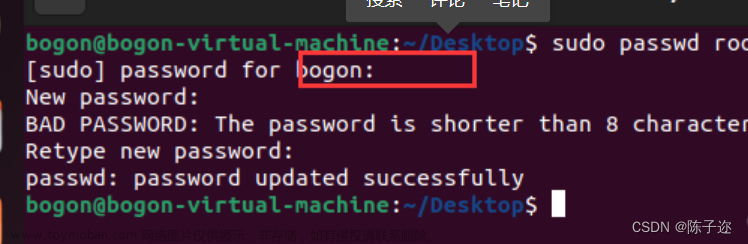ssh登录
作用
- 在开发时,通常会用Terminal通过ssh登录到每个服务器里,打开服务器终端,以进行开发,通常来说,一个服务器会给出如下的几个信息:
host
IP
password
登录服务器
-
基本格式:
ssh user@hostname文章来源:https://www.toymoban.com/news/detail-760597.html- user:用户名
- hostname:IP地址/域名
-
如果是第一次登录的时候,会有提示,输入yes,输入密码,即可登录,密码输入时不显示。文章来源地址https://www.toymoban.com/news/detail-760597.html
- 输入exit/ctrl+d/logout即可退出
- 当输入yes时,会将服务器信息存入ssh文件夹中的known_hosts文件(~/.ssh/known_hosts),再次登录就无需验证Yes
修改端口号
- 默认端口号为22,修改端口号的基本命令格式为:
ssh user@hostname -p 22
配置文件
- 通过配置文件的方式给服务器账号配置别名,用短字符串替代长字符串
# 在根目录下有
~/.ssh/config
# 没有的话可以创建一个名为config的文件
# 在其中编写:
Host 别名
HostName IP地址/域名
User 用户名
port 默认情况下,如果不写即为22
# 当有多个服务器时,可以配置多个服务器账号,格式如下:
Host myserver1
...
Host myserver2
...
# 之后再使用服务器时,可以直接使用别名myserver1、myserver2
免密登录
# 创建密钥
ssh-keygen
# 一直回车后,在~/.ssh中出现了两个文件
id_rsa 密钥
id_rsa.pub 公钥
# 密钥与公钥是唯一配对的一对,生成之后,想要免密登录到哪个服务器,即将公钥传到哪个服务器即可
cat id_rsa.pub
ctrl + insert
# 登录到想要免密登录的服务器,在其中创建~/.ssh文件夹,创建新文件authorized_keys,将内容复制进去即可
mkdir ~/.ssh
cd ~/.ssh
vim authorized_keys
shift + insert
# 当有多个密钥时需用空格隔开
# 也可以使用如下命令一键添加公钥
ssh-copy-id 服务器名称
执行命令
- 当实现自动化运维时,需要执行一些基本的操作,通过使用执行命令,来让服务器执行一些基本的自动化格式命令
# 基本格式
ssh user@hostname command
ssh user@hostname ls -a
# 同样的,执行命令可以执行一个for循环,ssh会将执行命令的标准输出重定向到当前终端中
# 单引号中的$i可以求值,会被解析,在本地服务器不会解析,传过去的就是 $i
ssh myserver 'for ((i = 0; i < 10; i ++ )) do echo $i; done'
# 双引号中的$i不可以求值,不会被解析,因为在本地服务器已经解析了
ssh myserver "for ((i = 0; i < 10; i ++ )) do echo $i; done"
# 补充讲解
# 案例1
# 双引号中的字符串命令会取到本地的值,单引号中的字符串命令不会取到本地的值,会原封不动的传到服务器端
name=aa
ssh myserver "echo $name" # 输出aa,本地有name的值,传过去的是echo aa
ssh myserver 'echo $name' # 输出为空,服务器端没有name的值
ssh myserver 'echo \$name' # 输出$name,转义了不取值
# 案例2
ssh myserver 'for ((i=1;i<=10;i++)) do echo $i; done' # 服务器输出1-10,本地不解析
ssh myserver "for ((i=1;i<=10;i++)) do echo $i; done" # 输出为空,本地解析但没有定义i的值
ssh myserver "for ((i=1;i<=10;i++)) do echo \$i; done" # 服务器输出1-10,原封不动传过去
# 总结
# 单引号中 $x 可以取得语句命令中的 x 值 – 如果使用双引号的话可以加转义
# 双引号中 $x 可以取到语句命令外的 x 值
scp传文件
- 实现不同文件之间传文件
# 基本命令:将source路径下的文件复制到destination中
scp source destination
# 同样的一次可以复制多个文件
scp source1 source2 destination
复制文件夹
- 基本命令:
scp -r-
-r一定要放在source与destination前面 - 对于某一个位置的地址,一般格式为:
myserver:后面接的是相对于服务器账号的家目录,可以是绝对路径/相对路径
scp -r ~/tmp myserver:/home/acs/
-
服务器与服务器之间进行文件传输
- 一般模式为:服务器1->本地服务器->服务器2
- 两个服务器之间也可以进行直接传输,但是需要相互之间完整授权
scp复制的两个方向
# 去:从本地家目录下的tmp文件夹复制到myserver服务器的/home/acs文件夹下
scp -r ~/tmp myserver:/home/acs
# 来:将服务器的文件夹复制到本地的dir文件夹
scp -r myserver:/var/lib/locales/supported.d ./dir
scp指定服务器端口号
# P大写,且P放在source和destination之前
scp -P xx source destination
使用scp配置一个毛坯服务器
# 配置一个毛坯服务器,需要装饰的东西,也就是vim与tmux
# 将.vimrc与.tmux.conf复制到服务器对应的目录下
# 位置在初始的Terminal中输入ls -a即可找到
ssh .vimrc .tmux.conf myserver
scp ~/.vimrc ~/.tmux.conf myserver:
# tmux如果不生效则重新加载
tmux list-sessions
tmux kill-server
tmux
tmux source ~/.tmux.conf
习题
# 获取ssh教程配套的远程服务器账号的信息
homework 4 getinfo
User: acs_1245
HostName: 123.57.67
# 创建好作业后,先进入文件夹/home/acs/homework/lesson_4/,然后:
homework 4 create
cd /home/acs/homework/lesson_4/
(0) 进入homework_0文件夹,要求:
[1] 该文件夹内容为空
cd homework_0
rm * -r
[2] 配置服务器账号的密钥登陆方式。服务器信息可以通过如下命令获得:
homework 4 getinfo
将服务器账号的名称(Host)配置成:myserver
# 配置名称
vim ~/.ssh/config
Host myserver
HostName IP地址或域名
User 用户名
# 密钥登陆方式1
ssh-keygen
cat ~/.ssh/id_rsa.pub
ctrl+a z
set:nonu
ctrl+insert
ssh myserver
vim ~/.ssh/authorized_keys
:set paste
shift+insert
# 密钥登录方式2
ssh-copy-id myserver
(1) 进入homework_1文件夹,下列描述中的“本地”均表示当前文件夹。要求:
[1] 在myserver服务器上创建并清空文件夹:~/homework/lesson_4/homework_1/
cd ../homework_1
ssh user@hostname
cd ~/homework/lesson_4/homework_1/
rm * -r
[2] 将本地的main.cpp文件上传到myserver中的~/homework/lesson_4/homework_1/目录中。
scp main.cpp myserver:~/homework/lesson_4/homework_1/
[3] 在本地创建文件夹dir。
mkdir dir
[4] 将myserver中的/etc/lsb-release文件复制到dir中。
scp -r myserver:/etc/lsb-release ./dir
(2) 进入homework_2文件夹,下列描述中的“本地”均表示当前文件夹,要求:
[1] 在myserver服务器上创建并清空文件夹:~/homework/lesson_4/homework_2/
cd ../homework_2
ssh myserver
cd ~/homework/lesson_4/homework_2/
rm * -r
[2] 将本地的dir文件夹上传到myserver中的~/homework/lesson_4/homework_2/目录中。
scp -r ./dir myserver:~/homework/lesson_4/homework_2/
(3) 进入homework_3文件夹,下列描述中的“本地”均表示当前文件夹,要求:
[1] 在本地创建文件夹dir。
cd ../homework_3
mkdir dir
[2] 将myserver中的/var/lib/locales/supported.d文件夹下载到本地dir文件夹中。
scp -r myserver:/var/lib/locales/supported.d dir
(4) 进入homework_4文件夹,编写脚本remote_mkdir.sh和remote_rmdir.sh,要求:
scp remote_mkdir.sh remote_rmdir.sh myserver:~/homework/lesson_4/homework_4/
# 并非传输文件过去执行,而是在本地执行这些命令
[1] 在myserver服务器上创建并清空文件夹:~/homework/lesson_4/homework_4/
ssh myserver
mkdir ~/homework/lesson_4/homework_4/
cd ~/homework/lesson_4/homework_4/
rm * -r
[2] 本地目录下仅包含remote_mkdir.sh和remote_rmdir.sh
cd ../homework_4
rm * -r
vim remote_mkdir.sh
vim remote_rmdir.sh
[3] remote_mkdir.sh和remote_rmdir.sh具有可执行权限
chmod +x remote_mkdir.sh
chmod +x remote_rmdir.sh
[4] remote_mkdir.sh接收一个传入参数。格式为 ./remote_mkdir.sh directory_name
该操作可以在myserver服务器上的~/homework/lesson_4/homework_4/目录下,创建一个名为directory_name的文件夹
# 单引号中 $x 可以取得语句命令中的 x 值 – 如果使用双引号的话可以加转义
# 双引号中 $x 可以取到语句命令外的 x 值
vim remote_mkdir.sh
#! /bin/bash
# mkdir / -p 创建一系列的文件夹,-p有就跳过没有就创建
ssh myserver "mkdir -p ~/homework/lesson_4/homework_4/\"$1\""
ssh myserver 'mkdir -p ~/homework/lesson_4/homework_4/$1'
[5] remote_rmdir.sh接收一个传入传输。格式为 ./remote_rmdir.sh directory_name
该操作可以将myserver服务器上的~/homework/lesson_4/homework_4/目录下的名为directory_name的文件夹删掉。
# 单引号中 $x 可以取得语句命令中的 x 值 – 如果使用双引号的话可以加转义
# 双引号中 $x 可以取到语句命令外的 x 值
vim remote_rmdir.sh
#! /bin/bash
# rm * -r
ssh myserver "rm -r ~/homework/lesson_4/homework_4/\"$1\""
ssh myserver 'rm -r ~/homework/lesson_4/homework_4/$1'
[6] 注意:传入的文件参数可能包含空格。两个脚本均不需要判断传入参数的合法性。
# 可能包含空格,因此需要使用引号引上
到了这里,关于Linux-04ssh的文章就介绍完了。如果您还想了解更多内容,请在右上角搜索TOY模板网以前的文章或继续浏览下面的相关文章,希望大家以后多多支持TOY模板网!